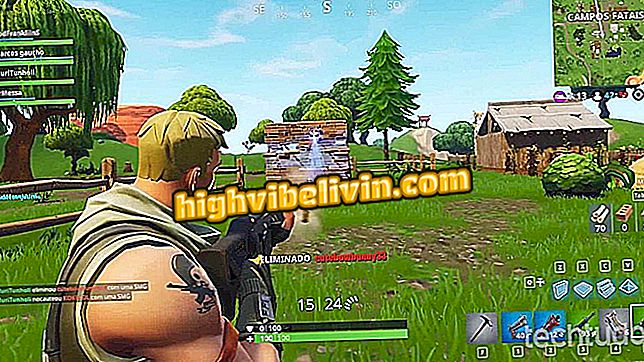Permohonan Kawalan Belanja: Ketahui cara menggunakan Organizze
Jika anda ingin mempunyai kawalan perbelanjaan yang lebih baik, aplikasi Organze boleh membantu. Pengurus kewangan bebas untuk telefon Android dan iPhone (iOS) membolehkan pengguna untuk menghantar pendapatan dan perbelanjaan mereka sendiri, serta memautkan akaun bank dan kad kredit. Oleh itu alat ini membawa laporan dan maklumat lain yang berkaitan untuk membantu anda mengatur kewangan peribadi anda. Sesetengah ciri tambahan dibayar jika anda ingin memperluaskan utiliti perkhidmatan.
Platform ini berguna bagi mereka yang berminat untuk menguruskan pendapatan dan perbelanjaan bulanan secara lebih cekap, dan dengan itu menjimatkan. Dalam tutorial berikut, periksa cara menggunakan aplikasi Organze untuk mengesan penggunaan mudah alih bulanan anda. Prosedur dilakukan pada iPhone 8 dengan iOS 12 dan pada Moto E4 dengan Android 7.1.1 Nougat. Walau bagaimanapun, petua juga berfungsi pada versi lain dari sistem Apple dan Google.
GuiaBolso vs Organizze: Ketahui perbezaan antara aplikasi kewangan

Ketahui cara menggunakan aplikasi Penganjur untuk menguruskan kewangan peribadi anda
Mahu membeli telefon bimbit, TV dan produk diskaun lain? Ketahui Bandingkan
Pada android
Langkah 1. Pasang aplikasi Organizze pada telefon mudah alih anda melalui. Apabila dibuka buat kali pertama, beberapa skrin input akan dipaparkan. Geser ke sisi atau ketik "Langkau" di sudut kanan bawah untuk melangkau. Kemudian, buat pendaftaran atau akses percuma melalui login dengan Facebook atau akaun Google;

Akses skrin utama aplikasi Organizze dengan telefon Android anda
Langkah 2. Dalam skrin aplikasi utama, gunakan butang "+" di sudut atas skrin untuk menambahkan perbelanjaan, pendapatan, atau pemindahan. Klik ikon lonceng di penjuru kanan sebelah atas untuk melihat pemberitahuan;

Tambah perbelanjaan dan hasil dalam aplikasi Mengurus dari telefon Android anda
Langkah 3. Masukkan menu aplikasi untuk membuka pelancaran, matlamat dan laporan anda. Di bawah "Matlamat, " tentukan had perbelanjaan dan hasil bagi setiap kategori anda (contohnya makanan, belanja, dan hiburan). Sentuh kategori yang dikehendaki untuk menetapkan matlamat;

Tetapkan matlamat dalam aplikasi Organizze untuk Android
Langkah 4. Pada tab "Laporan", lihat ringkasan perbelanjaan bulanan anda dan pendapatan yang dipisahkan oleh kategori. Gunakan anak panah di sebelah tarikh semasa untuk bertukar-tukar antara bulan;

Lihat laporan aplikasi Organisasikan bulanan pada telefon Android anda
Langkah 5. Di bawah Tetapan, anda boleh menukar data akaun, pilihan aplikasi, kategori dan banyak lagi, serta menambah akaun bank dan kad kredit.

Laraskan akaun dan kandungan lain aplikasi Organis untuk Android
Pada iPhone
Langkah 1. Pasang aplikasi Organizze pada telefon mudah alih anda melalui. Apabila dibuka buat kali pertama, beberapa skrin input akan dipaparkan. Geser ke sisi atau ketik "Langkau" di sudut kanan bawah untuk melangkau langkah ini. Kemudian, buat pendaftaran atau akses percuma melalui login dengan Facebook atau akaun Google;

Buat konfigurasi awal aplikasi Organizze untuk iPhone
Langkah 2. Dari skrin utama perkhidmatan, gunakan butang "+" untuk menambah perbelanjaan, pendapatan, atau pemindahan. Kemudian gunakan ikon anak panah untuk bergerak ke depan dan masukkan butiran mengenai pelancaran;

Daftar pendapatan dan perbelanjaan dalam aplikasi Organizze untuk iPhone
Langkah 3. Pada tab "Laporan", dapatkan ringkasan perbelanjaan bulanan anda dan pendapatan yang dipisahkan mengikut kategori. Gunakan butang bersebelahan dengan tarikh semasa untuk bertukar-tukar antara bulan dalam setahun. Klik pada kategori untuk kegunaan terperinci;

Lihat laporan perbelanjaan dalam aplikasi Organizze untuk sistem iOS
Langkah 4. Pergi ke "..." di sudut kanan bawah untuk mengakses sumber lain. Di bawah "Matlamat, " anda boleh menetapkan had perbelanjaan dan hasil bagi setiap kategori anda (contohnya makanan, belanja, dan hiburan). Ketik pada kategori yang dikehendaki untuk menetapkan matlamat;

Tetapkan Matlamat dalam Mengatur iPhone App
Langkah 5. Buka "Tetapan" untuk menukar pilihan aplikasi, uruskan kategori dan tag anda, dan tambahkan akaun bank dan kad kredit;

Tetapan akses dari aplikasi Mengurus ke atas iPhone
Langkah 6. Selepas menetapkan matlamat dan menambah kad, jejaki keseimbangan setiap item dengan menyentuh ikon pertama di sudut kiri bawah skrin. Dari sana, tekan ikon lonceng di penjuru kanan sebelah atas untuk mengakses pemberitahuan aplikasi.

Jejaki matlamat anda dan belanjakan pada kad dengan aplikasi Organizze
Di sana. Ambil kesempatan daripada petua untuk menggunakan aplikasi Organze dan menguruskan akaun dan perbelanjaan bulanan anda untuk telefon mudah alih.
Adakah terdapat bahaya dalam membeli-belah dalam talian? Lihat pendapat pengguna dalam Forum.

Bagaimana cara mendaftar ke CNH Digital dan aktifkan di portal perkhidmatan